Çfarë është një printer rrjeti dhe si ta lidhni atë. Si ta instaloni dhe konfiguroni një printer rrjeti.
Në ditët e sotme, ju shpesh mund të vëzhgojnë një situatë ku një pjesë e kompjuterëve në punën e zyrës është ende nën Windows XP (për shkak hardware e tyre nuk është e fuqishme mjaft për të instaluar më vonë OS), dhe disa - kompjutera tashmë më të fundit running Windows 7 ose Windows 8 .Shiko këtë: kemi 2 kompjuterë - një në Windows XP dhe një në Windows 7. Një printer është i lidhur me çdo kompjuter nëpërmjet USB. Dhe ne duhet të jemi në gjendje të printojmë nga çdo kompjuter në çdo printer. Nëse të dy kompjuterat po drejtonin një OS të njëjtë, atëherë lidhja e printerit do të ishte më e thjeshtë. Por kur OS është ndryshe, vetëm "Lidhni" printerin nuk do të ketë gjithmonë sukses.
Në këtë artikull, unë do t'ju mësoj se si ta lidhni siç duhet printerin me rrjetin, kur kompjuter lokal dhe kompjuteri i largët me punën e saktë të printerit nën disa OS.
Pra, ne kemi 2 kompjutera: një me Windows XP (comp1), e dyta me Windows 7 (comp2).
Secili kompjuter është i lidhur me USB në një printer dhe janë instaluar drejtuesit për printim lokal. dmth deri më tani çdo kompjuter mund printoni në printerin tuaj, por nuk mundet printoni në printerin e dikujt tjetër në rrjet.
Hapi 1. Vendosni numrin e kompjuterit 1. Si gjithmonë, hapi i parë është të ndani printerin për rrjetin, dmth. ndarjen e printerit.
Për Windows XP: shtypni Start -\u003e Paneli i Kontrollit -> Printera dhe Fakset -\u003e klikoni me të djathtën në printerin e dëshiruar -\u003e zgjidhni Ndarja -\u003e ... dhe caktoni një emër rrjeti për printerin tonë.
(Për Windows 7 (8), në këtë rast, duhet të bëni sa më poshtë: klikoni Start -\u003e Paneli i Kontrollit -> Pajisjet dhe printera -\u003e klikoni me të djathtën në printerin e dëshiruar -\u003e zgjidhni Properties Printer -\u003e tab Access -\u003e vendosni emrin e rrjetit në printer tonë.)
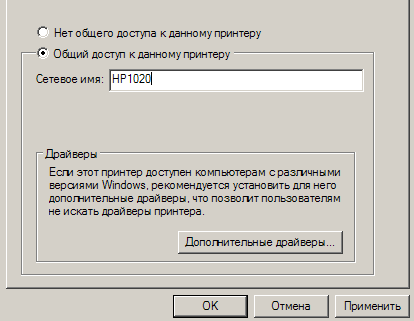
Gjithashtu, për Windows 7 dhe 8, duhet të kontrolloni nëse qasja e përbashkët është aktivizuar në kompjuter.
Hapi 2. Kalojmë në numrin e kompjuterit 2. Ne shkojmë në numrin e kompjuterit 1 në rrjet dhe kontrollojmë nëse printeri është i hapur për rrjetin. Për ta bërë këtë, në llojin e explorer \\\\ comp1 dhe shtypni Enter.

Ne shohim se printeri i dëshiruar në kompjuterin # 1 është i hapur për rrjetin. Megjithatë, për shkak se kompjuterat tanë janë duke sisteme të ndryshme operative, ne nuk shtypni Lidhu sepse ne jemi të ngjarë të merrni si rezultat i dështimit të shërbimit të shtypura (spooler.exe):
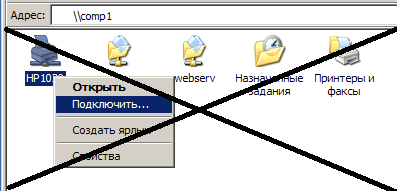
Do ta lëshim vetëm këtë dritare për të parë emrin e rrjetit të printerit.
Hapi 3.Shkarkoni nga faqja zyrtare e shoferit të prodhuesit të printerit për OS numrin 2 të kompjuterit. Në rastin tonë, ky është një drejtues për Windows 7 për printerin HP LaserJet 1020.
Ne hapim skedarin e shkarkuar me butonin e duhur dhe zgjedhemi te dosja hp-lj-1020-xp.
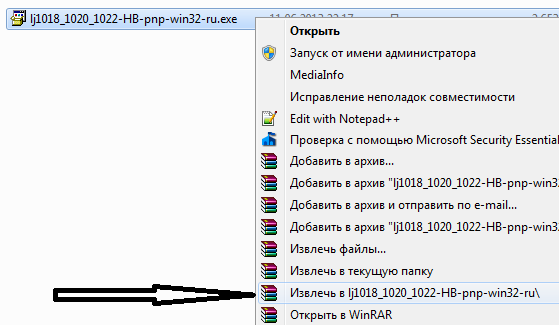
Qëllimi është që ne kemi në vend të exe-skedar tani ka një dosje me nxjerrë shoferin, të cilat ju mund të specifikoni ekspertin e instalimit, kështu që ai mori Shoferët për sistemin operativ që dëshironi të na për të.
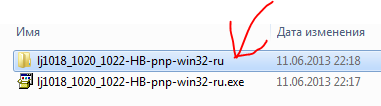
Hapi 4. Shto me dorë printer rrjeti në numrin e kompjuterit 2. Për këtë, në dritare Printera dhe Fakset për (Windows XP) ose Pajisjet dhe printera (për Windows 7 (8)) kliko:
Vendosja e printerit -> Printer lokal
(në XP, ne menjëherë të marrë një daw Zbulimi automatik i printerit PnP) -\u003e vendosni përzgjedhësin në Krijo një port të ri -\u003e në drop-down menu zgjidhni Portin Lokal -\u003e në kutinë Futni emrin e portit ne futemi manualisht adresën e plotë të printerit që na nevojitet nga kompjuteri # 1:
\\\\ comp1 \\ HP1020 (një letër në një letër me hapësira, nëse ka!)

dhe kliko në rregull
Sistemi krijon një port të ri lokal.
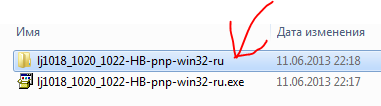
-\u003e Hit OK -\u003e zgjidhni listën ju na doni shoferin -\u003e Next -\u003e zgjidhni një emër për printer rrjeti, sipas të cilës ajo do të shfaqet në kompjuter №2 (p.sh. HP1020 ) -> Next -\u003e zgjidhni Jo ndarjen e printerit (për Windows 7.8). -\u003e Next -\u003e nëse është e nevojshme, instaloni ose hiqni daw ... Default -\u003e Done.
Shtypi shtohet!
Në mënyrë të ngjashme, mund të shtoni një printer nga kompjuteri # 2 në kompjuterin # 1. Në këtë rast, duhet ta shkarkoni drejtimin e HP LaserJet 1005 MFP në Windows XP dhe të shtoni printerin në kompjuterin nr. 1 nëpërmjet Portit Lokal.
Mirë se vini!
Nuk është sekret që shumë prej nesh në shtëpi kanë më shumë se një kompjuter, ka laptopë, tableta, etj., Pajisje mobile. Por printer, ka shumë të ngjarë, vetëm njëjtë! Dhe me të vërtetë, për shumicën e printerit në shtëpi - më shumë se e mjaftueshme.
Në këtë artikull, unë do të doja të flas për mënyrën e krijimit të një printeri për ndarjen rrjetet lokale. dmth Çdo kompjuter i lidhur me një rrjet lokal - mund të shtypë pa probleme në printer.
Dhe kështu, për gjithçka në rregull ...
2) Kur shkoni në udhëzues (për përdoruesit e Windows 7; për XP ju duhet të shkoni në mjedisi i rrjetit) në pjesën e poshtme, kolona e majtë tregon kompjuterat (skedën e rrjetit) të lidhur me rrjetin lokal.
Ju lutemi vini re - nëse kompjuterat tuaj janë të dukshëm, si në screenshot më poshtë.

3) Në kompjuterin në të cilin është lidhur printeri duhet të instalohen drejtuesit, konfigurimi i operimit të printerit, etj., E. në mënyrë që të mund të shtypni lehtë çdo dokument mbi të.
1.1. Hyrja në printer
Ne kalojmë paneli i kontrollit \\ pajisje dhe tinguj \\ pajisjet dhe printera (për Windows XP " Fillimi / Cilësimet / Paneli i Kontrollit / Printerët dhe Fakset") Ju duhet të shihni të gjitha printerët e lidhur me PC tuaj. Shikoni screenshot më poshtë.
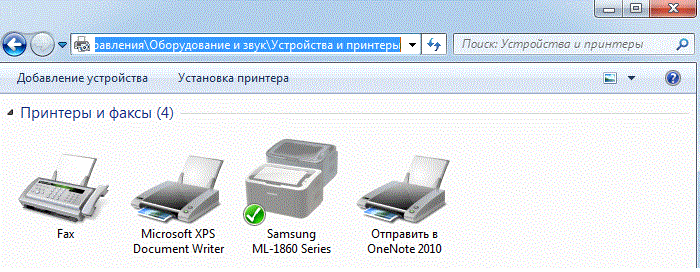 Tani klikoni me të djathtën mbi printerin në të cilin dëshironi të ndani dhe klikoni " pronat e printerit
".
Tani klikoni me të djathtën mbi printerin në të cilin dëshironi të ndani dhe klikoni " pronat e printerit
".
Këtu jemi kryesisht të interesuar në skedën e qasjes: kontrolloni kutinë pranë " ndani këtë printer".

Ju gjithashtu duhet të shikoni në tab "": këtu, shënoni "print" për përdoruesit nga grupi "të gjithë". Mundësi të tjera për menaxhimin e printerit - çaktivizoni.
Kjo e kompleton konfigurimin e kompjuterit në të cilin është lidhur printeri. Shko në PC nga të cilat dëshirojmë të shtypim.
2. Konfiguro kompjuterin nga i cili duhet të shtypet
E rëndësishme! Së pari, kompjuteri në të cilin është lidhur printeri duhet të aktivizohet, ashtu si vetë printeri. Së dyti, rrjeti lokal duhet të konfigurohet dhe të ndahet qasja në këtë printer (kjo u diskutua më lart).
Ka raste kur është e nevojshme të printoni dokumentin përmes një printer të lidhur në kompjuter në rrjetin lokal, por kur vendosni qasjen në të, shfaqet një numër problemesh. Konsideroni një shembull të një standardi rrjetin e punës me një kompjuter kontabilist të lidhur nëpërmjet një router dhe një printer LaserJet 1200 të lidhur me të, si dhe një workstation të lidhur me të njëjtin router. Të dy kompjuterat janë nën kontroll sistem operativ Windows 7.
hapjes përbashkët
Vështirësia e parë përballet me përdoruesit, kjo mungesë e qasjes në një kompjuter në distancë në rrjetin lokal, në këtë rast, në kompjuter Kontabilitetit të cilën printer është e lidhur me kabëll USB. Të gjitha, sepse sipas parazgjedhjes në cilësimet e Windows 7, zbulimi i rrjetit është i çaktivizuar. Kjo është e nevojshme për sigurinë.
Për të mundësuar këtë, ju duhet të bëni në vijim: ulen në makinë në të cilën printer është e lidhur nëpërmjet USB poshtë (për lehtësi, le të quhet në shembullin «buh», një makinë pune për të cilën ju doni të largëta të lidhur në një printer - «user1»).
Klikoni butonin e rrumbullakët në të majtë në pjesën e poshtme të desktopit, do të hapet menyja, në të cilën duhet të zgjidhni artikullin "Paneli i Kontrollit". Tjetra, gjeni shkurtoren e emërtuar "Qendra e Rrjetit dhe Ndarjes" në listë. Në dritaren që hapet, në anën e majtë, duhet të keni artikullin "Ndrysho cilësimet e avancuara të ndarjes", kliko.
Bëni ndryshimet e mëposhtme:
"Aktivizo zbulimin e rrjetit", aktivizo këtë kuti kontrolli në mënyrë që kompjuteri yt të shihet nga përdorues të tjerë në rrjetin lokal.
"Aktivizo ndarjen e skedarëve dhe skedarëve", ky është parametri kryesor, pas së cilës ju, në të vërtetë, keni ardhur këtu, ndizeni atë.
"Aktivizo ndarjen në mënyrë që përdoruesit e rrjetit të mund të lexojnë dhe të shkruajnë skedarë në dosjet publike". Ky funksion mund të jetë e dobishme për ju për të shkëmbyer fotografi në lidhje me rrjetin, në qoftë se ju qasje të hapur në kompjuter «Buh» në dosje, ajo do të jetë e mundur për të «user1» kompjuter shtuar fotografi të saj, dhe për të vepruar me to.
"Çaktivizo qasjen e përbashkët me mbrojtjen e fjalëkalimeve." Ky kontroll, ju bast, nëse rrjetit tuaj lokal nuk është kompjutera pazakontë dhe nuk ka asnjë rrezik për rrjedhje të informacionit, ndryshe, ky paragraf nuk do të ndikojë, por çdo herë që kompjuteri është i ndezur do të duhet të jetë i autorizuar në një makinë të largët.
Nëse kompjuterat janë në grupe të ndryshme pune, kjo mund të komplikojë detyrën e qasjes së tyre tek njëri-tjetri. Të dy makinat duhet të jenë në të njëjtin grup pune, për shembull "WORKGROUP", siç tregohet në figurën më poshtë. Për ta bërë këtë, klikoni mbi butonin "Edit" dhe shkruani emrin e grupit.
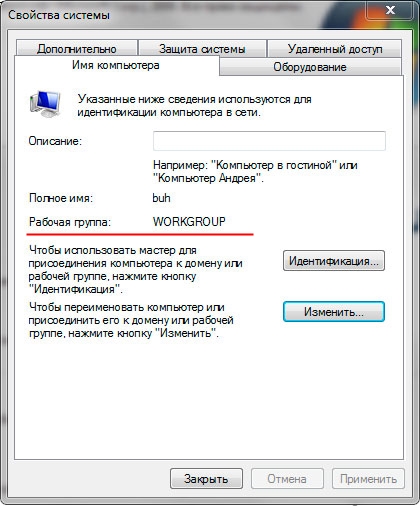
Pastaj klikoni mbi butonin rrumbullakët në pjesën e poshtme të majtë të desktopit. Në menynë që hapet, zgjidhni "Control Panel". Hapet një dritare në të cilën ju duhet të gjeni Pajisje dhe printera, dhe keni nevojë për të. Hapet një dritare me pajisje. Djathtas-klikoni Printerin LaserJet 1200 dhe zgjidhni Properties Printer. Shko te skeda "Qasja" dhe kontrolloni kutinë "Ndajeni këtë printer". "Klikoni" Aplikoni "dhe" OK ". Tani jeni gati të lidheni.
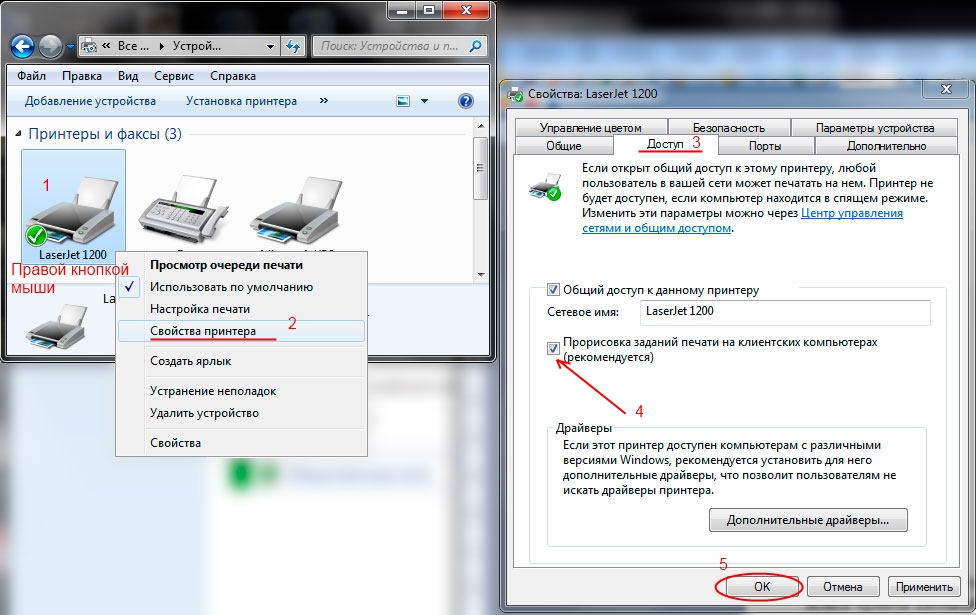
Lidhja e një printeri rrjeti në një kompjuter tjetër në rrjetin lokal
Nëse mund të përdorni linja komanduese (përndryshe kaloni këtë dhe paragrafin tjetër): ju mund të hyni në user1, përpiquni të pingeni makinën tek makina e kontabilistit. Hapni të njëjtin meny duke klikuar në butonin rrumbullakët në pjesën e poshtme të majtë, zgjidhni "Run" (ose shtypni Win + R). Do të hapet një dritare me një vijë për futjen e tekstit. Shkruani komandën në të: cmd. Në dritaren që hapet, futni komandën "ping buh" (pa kuotat).
Nëse përgjigjet e marra dhe 0 humbje, ju mund të filloni lidhjen, përndryshe, nëse nuk ka përgjigje, pastaj tre opsione: ose bllokon firewall lidhjet hyrëse, apo anti-virus, ose një problem me kabllo ose adaptuesit e rrjetit. Në rastin e parë, përpiquni thjesht të ristartoni kompjuterin buh, në rastin e dytë, ju duhet të konfiguroni firewall antivirus për të lejuar lidhjet hyrëse. Firewall duhet të hapë automatikisht qasjen në lidhjet hyrëse, nëse kjo nuk ndodh, ju duhet të konfiguroni manualisht firewall duke i lejuar përdoruesit të lidheni me lidhjet hyrëse. Nëse ka probleme me adaptuesit, instaloni përsëri drejtuesit kartat e rrjetitdhe nëse kjo nuk ka ndihmuar, atëherë zëvendësoni kartat. Kablloja duhet të testohet dhe të zëvendësohet në rast mosfunksionimi.
Pra, pranohen përgjigjet nga kompjuteri buh.
Shtypni butonin rrumbullakët në cep të desktop dhe zgjidhni "Run" (Win + R).
Shkruani komandën \\\\ buh (pa citate) dhe klikoni OK.
Ju do të hapni një kompjuter llogaritës ku do të shihni printerin publik LaserJet 1200. Djathtas-klikoni mbi të dhe zgjidhni "Connect".
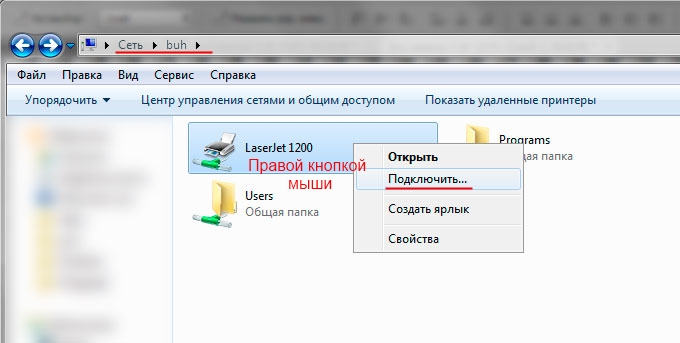
Tani gjithçka është gati. Për të provuar, printoni një faqe testimi. Për ta bërë këtë, klikoni butonin e njëjtë të rrumbullakët në cep të desktop dhe zgjidhni "Control Panel", kërkoni listën "Devices and Printers" që shfaqet. Shkoni në të, dhe do të keni printerin e rrjetit tuaj me emrin "LaserJet 1200 on buh". Klikoni mbi të me butonin e djathtë të mausit dhe klikoni "Properties Printer". Në dritaren që hapet, zgjidhni "Test Print". Në printerin e rrjetit, duhet të shihni një detyrë që shtyp një fletë testimi. Shikoni rezultatin.
| si |
Shumë zyra krijojnë një rrjet lokal për të shkëmbyer të dhëna, përdorin mjete të përbashkëta teknike. Për një zyrë mesatare dhe të vogël është më e lehtë të instaloni një printer të fuqishëm, në vend të disa të vegjëlve. Është e nevojshme ta lidhni atë në mënyrë që të arrihet nga të gjithë kompjuterët e institucionit. Për t'u kthyer në një printer standard të rrjetit, duhet të ndryshoni saktësisht disa parametra të pajisjeve.
Ka printera që lidhen direkt me routerin, duke anashkaluar kompjuterin, por ato janë të shtrenjta. Mënyra më e thjeshtë dhe më e lirë është të krijoni një publik të përgjithshëm. Ai lidhet me një nga kompjuterët e zyrës në mënyrën standarde - përmes portës LPT ose USB, atëherë ajo është bërë publike në rrjet. Kjo metodë e përdorimit të printerit të rrjetit ka kufizime në aftësitë e tij. Një kompjuter ose laptop, për të cilin printeri i përbashkët ishte i lidhur fizikisht, duhet të ketë kohën maksimale të rrjetit aktiv. Shoferët dhe program instaloni atë në një disk që është gjithmonë i lidhur me printerin, ose kërkoni dhe shkarkoni në internet në faqen e internetit të prodhuesit. Kontrolloni sistemin për operim.

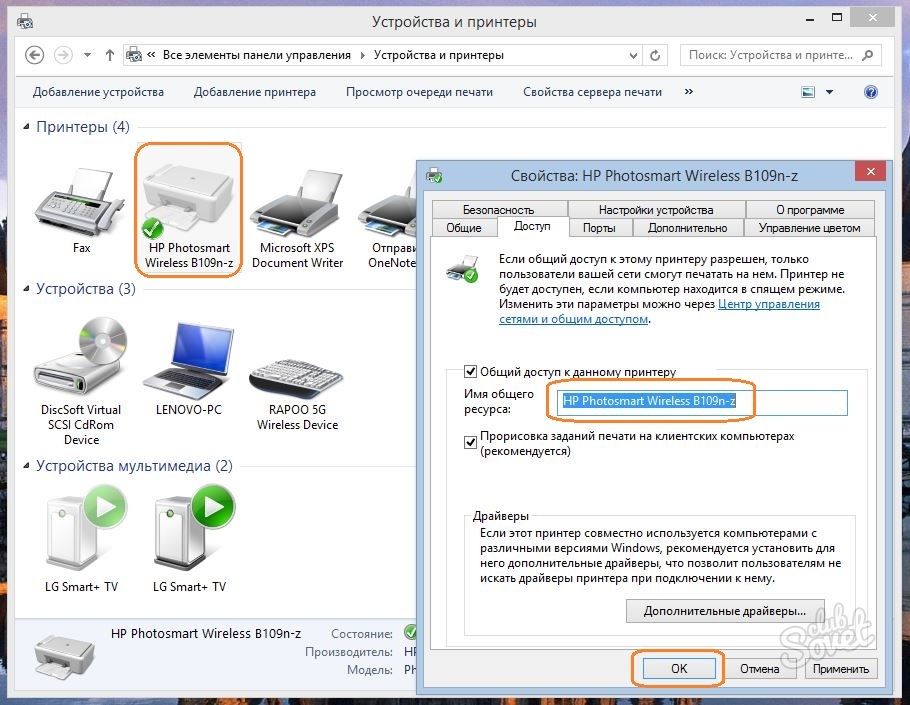
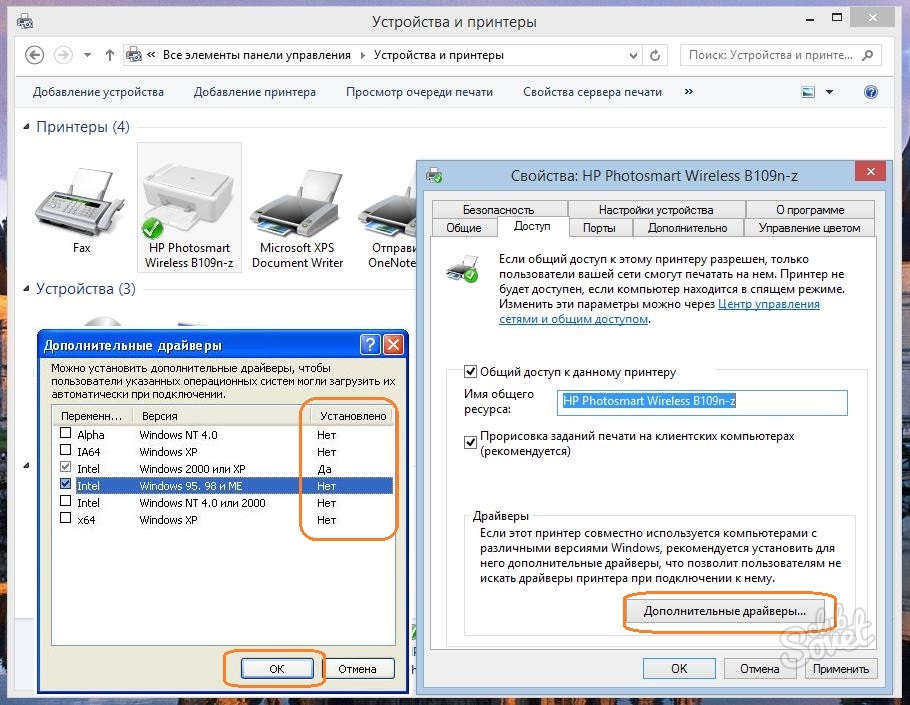
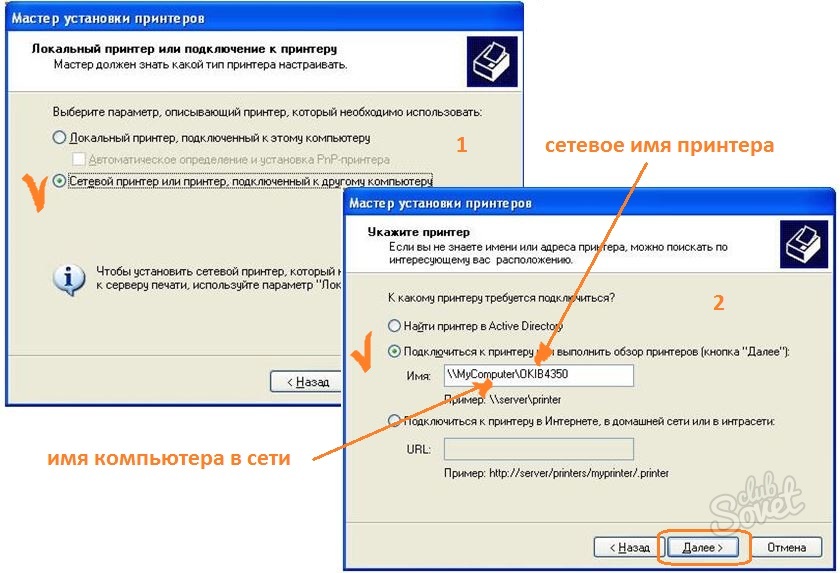
Avantazhet e kësaj lidhjeje të printerit të rrjetit: nuk ka nevojë të blini pajisje të reja, është standard për Windows, i thjeshtë në ekzekutim, pa softuer shtesë. Kundrat: Një kompjuter me një printer fizikisht të lidhur duhet të punojë përpara se të përdoret, funksionimin e ngadaltë gjatë një sesioni të printimit të largët dhe një kohë të gjatë për printim, veçanërisht për printimin me ngjyra.
Mirëdita
Për të nisur, në kompjuterin në të cilin është lidhur një printer (fizikisht i lidhur), duhet të ndani pajisjen:
- 1. Shkoni te "Start" - "Printera dhe Fakset" - dhe zgjidhni printerin e dëshiruar;
- 2. Next "Property" - "Access" - "Ndarja e këtij printeri";
- 3. Në rreshtin " Emri i Rrjetit"Futni emrin e printerit. Vlen të përmendet se është e nevojshme të futni emrin e saktë, për shembull "Samsung AAA12345". Nëse futni një emër të gabuar të printerit, gabimet mund të ndodhin më vonë në kërkim.
- 1. "Start" - "Printera dhe Fakset" - "Printer Setup";
- 2. "Një printer rrjeti ose printer i lidhur me një kompjuter";
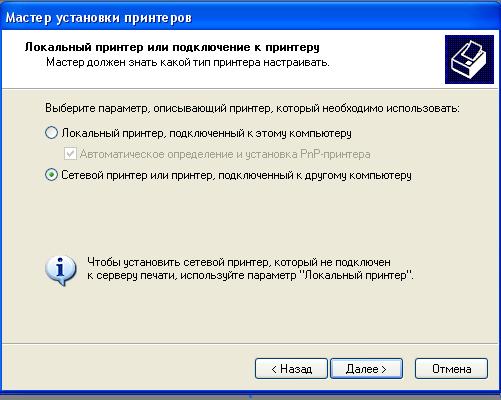
- 3. Tjetra, zgjidhni metodën e kërkimit,

është më mirë të kërkoni sipas emrit - kjo është e drejtë këtu dhe ju duhet të shkruani "Emri i Rrjetit" të saktë (shkruani atë sipas shembullit të mësipërm).
- 4. Nëse kërkimi është kryer në Metodën 1, zgjidhni printerin e dëshiruar në listën e pajisjeve të dërguara dhe klikoni "Next".

Nëse të gjitha veprimet kryhen në mënyrë korrekte, printeri do të jetë i disponueshëm për printim: vendoseni si pajisjen e parazgjedhur ose zgjidhni nga lista kur printoni.
Ky opsion është një mënyrë universale për të lidhur printerin me dy kompjuterë nëpërmjet një rrjeti lokal.

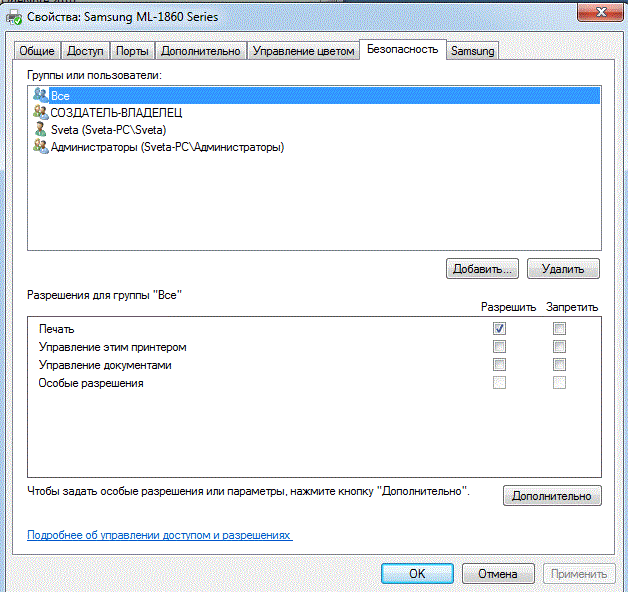

 Kontroll WiFi nga rreshti i komandës
Kontroll WiFi nga rreshti i komandës Autostrada tarifore për vijën e drejtë - si ta aktivizoni dhe çaktivizoni opsionin
Autostrada tarifore për vijën e drejtë - si ta aktivizoni dhe çaktivizoni opsionin Si për të forcuar sinjalin e telefonit: shkaqet e një sinjal të keq dhe zgjidhjen e problemit me duart e tyre
Si për të forcuar sinjalin e telefonit: shkaqet e një sinjal të keq dhe zgjidhjen e problemit me duart e tyre Ngritja e shoferit për prodhimin e atolit dhe transferimi i të dhënave tek ne nëpërmjet usb
Ngritja e shoferit për prodhimin e atolit dhe transferimi i të dhënave tek ne nëpërmjet usb